Systeemherstel uitschakelen / uitschakelen in Windows 7 / Vista / XP
Telkens wanneer gebruikers softwareprogramma's, stuurprogramma's, updates, hotfixes en andere systeemveranderende bestanden installeren, Windows Vista en Windows Xp maakt een herstelpunt met behulp van Systeemherstel, waar een momentopname en opgeslagen status van belangrijke systeembestanden worden geback-upt en gekopieerd, Als er iets misgaat, zoals een stuurprogramma dat niet werkt of als het programma instabiliteit van het systeem veroorzaakt, kunnen gebruikers gemakkelijk teruggaan naar het vorige staat. Als je er vrij zeker van bent dat je veilig computergebruik oefent en alle rampen zelf kunt afhandelen, dan kan dat schakel Systeemherstel uit en uit in Windows Vista en Windows Xp. Leer hierna hoe u het moet doen springen.
Schakel Systeemherstel uit in Windows Xp
Klik met de rechtermuisknop Mijn computer op uw bureaublad of klik op Begin en het wordt vermeld in het menu.
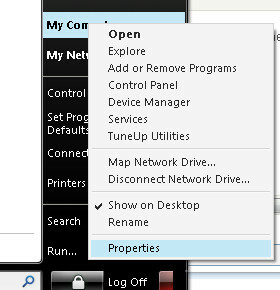
Klik Eigendommenen klik boven het tabblad Algemeen op de Systeemherstel tabblad.
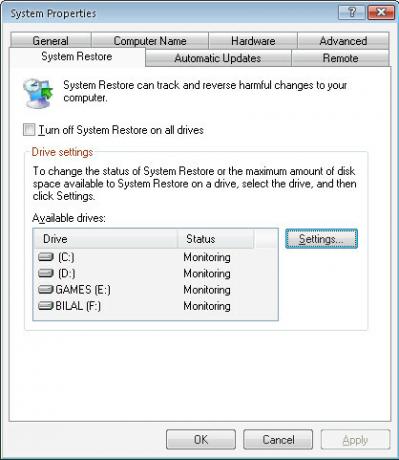
Klik op het selectievakje Schakel Systeemherstel uit op alle schijven.
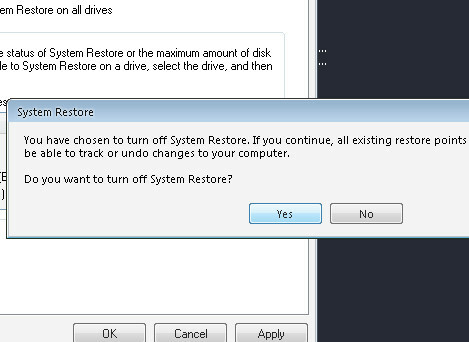
Schakel Systeemherstel uit in Windows Vista of 7
Klik met de rechtermuisknop op Computer, selecteer Eigendommen uit het contextmenu of klik op Configuratiescherm> Systeem en onderhoud > Systeem.

Klik in het linkerdeelvenster op Systeem beveiliging. Als u wordt gevraagd om een beheerderswachtwoord, typt u het wachtwoord of geeft u een bevestiging. U ziet een lijst met harde schijven, de selectievakjes met vinkjes geven aan dat Systeemherstel is ingeschakeld voor dat specifieke volume. Dus om systeembescherming uit te schakelen, Doorzichtig het selectievakje naast de schijf.

Nu verschijnt er een dialoogvenster Systeembeveiliging. Klik op Schakel Systeemherstel uit knop. Klik OK en Systeemherstel is nu uitgeschakeld.
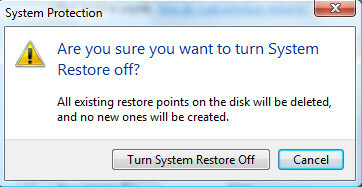
Om systeembescherming voor een harde schijf terug te zetten en in of uit te schakelen, selecteert u (vink) het selectievakje naast de schijf aan en klikt u vervolgens op OK.
Zoeken
Recente Berichten
10 nieuwe functies in Windows 10 Spring Creators Update
De Windows 10 Spring Creators Update is de komende dagen beschikbaa...
Meerdere klokken toevoegen op Windows 10
De system tray kan één klok tonen en standaard, het toont de tijd v...
PDF-converter Met OCR, Splitsen, Samenvoegen en Wachtwoordopties toevoegen / verwijderen
Het PDF-formaat is een zeer populair documentformaat waarmee gebrui...



